U盘在mac air下格式化后在windows上无法显示
一些用户在用U盘制作为系统安装盘,然后再用mac air格式化以后,U盘在windows系统下会不显示盘符
针对这种情况,解决办法如下:
1、从开始菜单里找到附件 - 命令提示符,右键点击“命令提示符”,选择“以管理员模式运行”:
在打开的cmd窗口里输入:diskpart,回车。
然后输入:list disk,回车。
查看目前电脑上所有的磁盘。
如果U盘为1,那么输入以下命令将焦点指定到该磁盘:select disk 1,回车。
然后再输入:clean,回车。
此时,该磁盘所有信息即可清除
具体操作的图示如下
2、至此磁盘已经完成清理,但是清除的U盘需要经过以下操作方可使用
(1)、右键点击“我的电脑/计算机”,点击“管理”
选择左侧菜单栏的“磁盘管理”
在右侧下方的磁盘列表里,可以看到你的U盘了
在U盘的盘符上右键,选择“新建简单卷”,添加卷标后,会弹出提示格式化,按默认的选择格式化为FAT32进行格式化
一直点“下一步”,直到完成即可
然后就可以在windows系统中“我的电脑”里看到U盘的盘符了
但此时点击左侧的新加卷磁盘,会提示错误:“您当前无权访问该文件夹”
这是因为刚才在格式化之前U盘还是MAC文件系统的格式,应该是windows系统中记录的依旧是以前的信息,此时,把U盘拔出来重新插入windows电脑,重新识别后就可以像往常一样操作了。
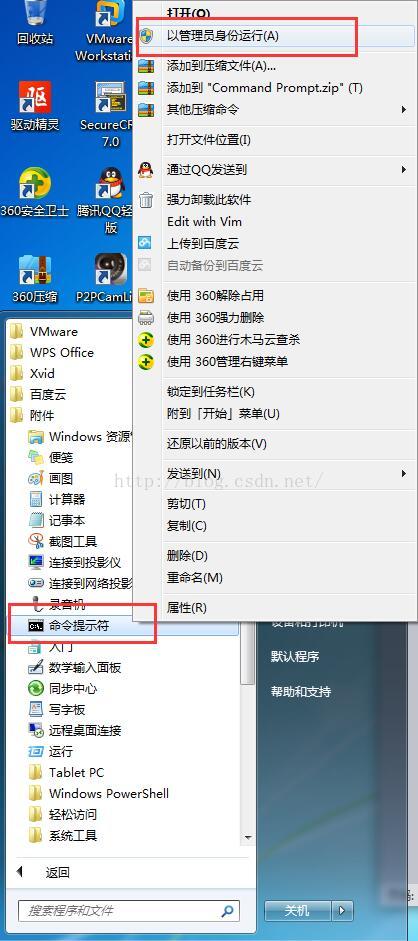
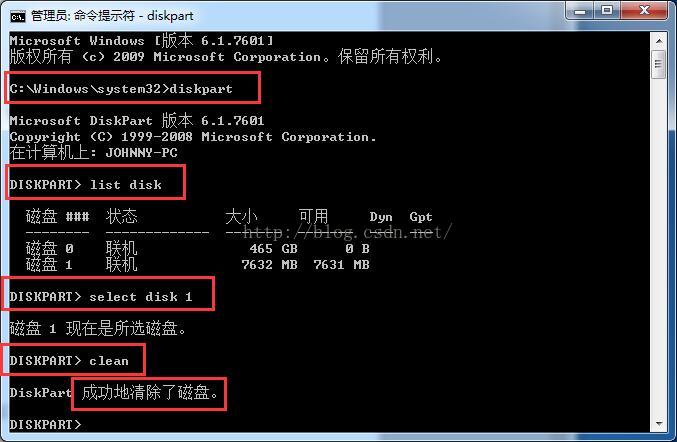
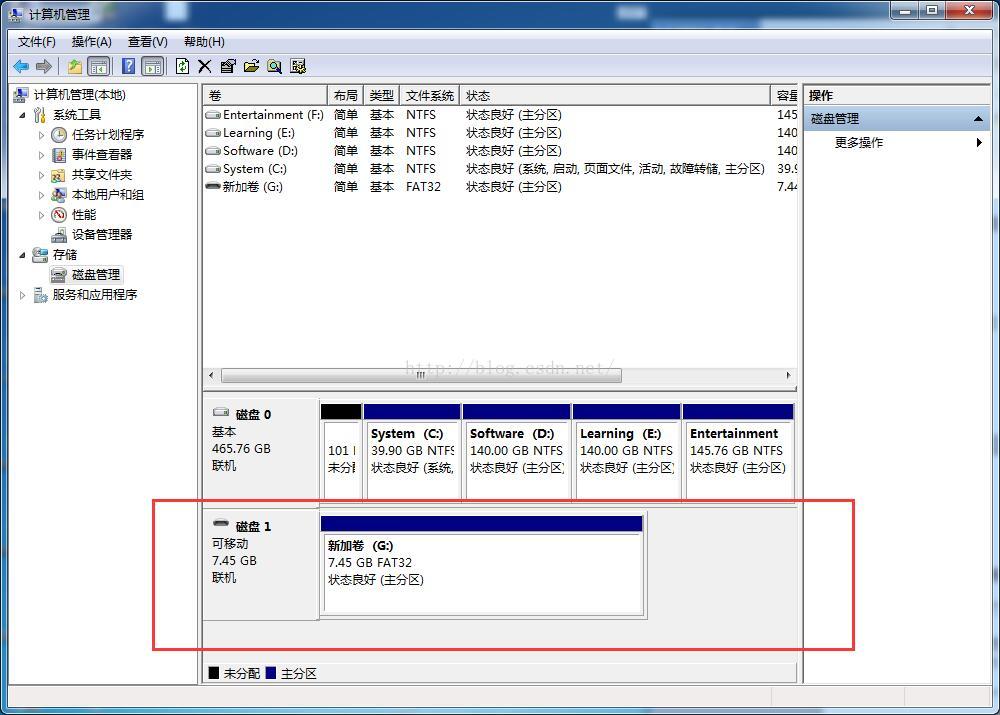
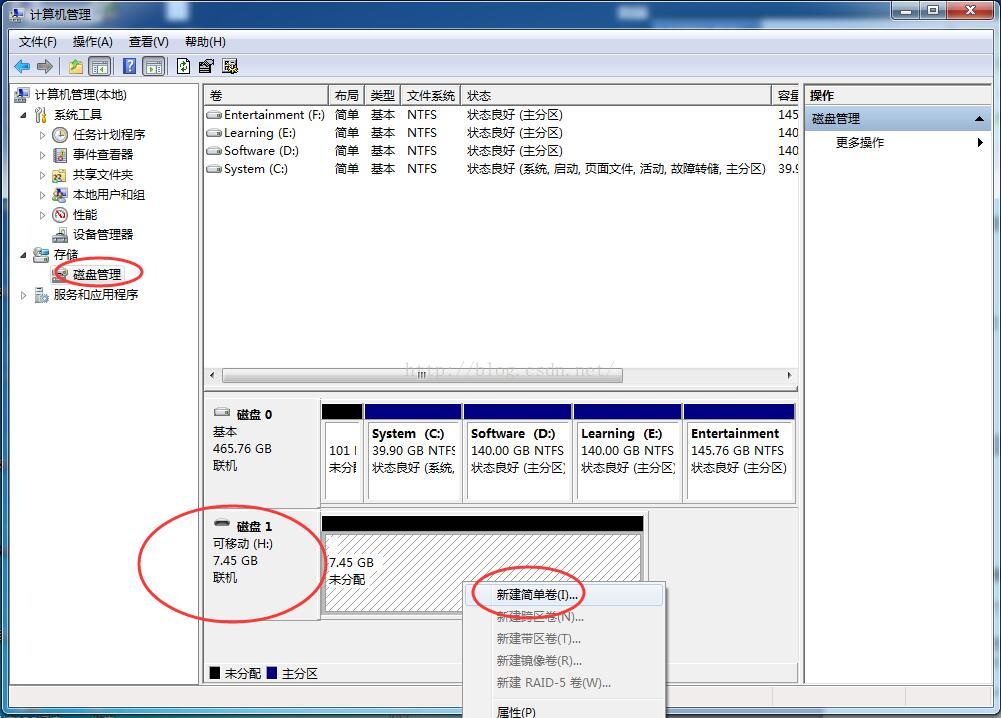
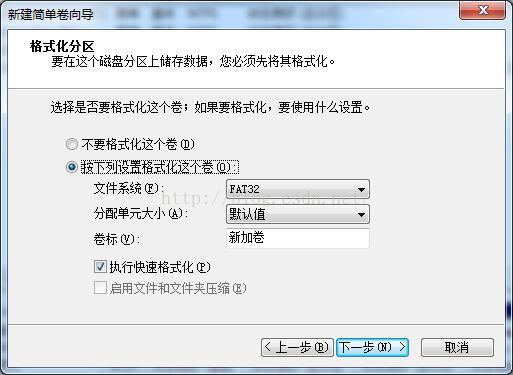
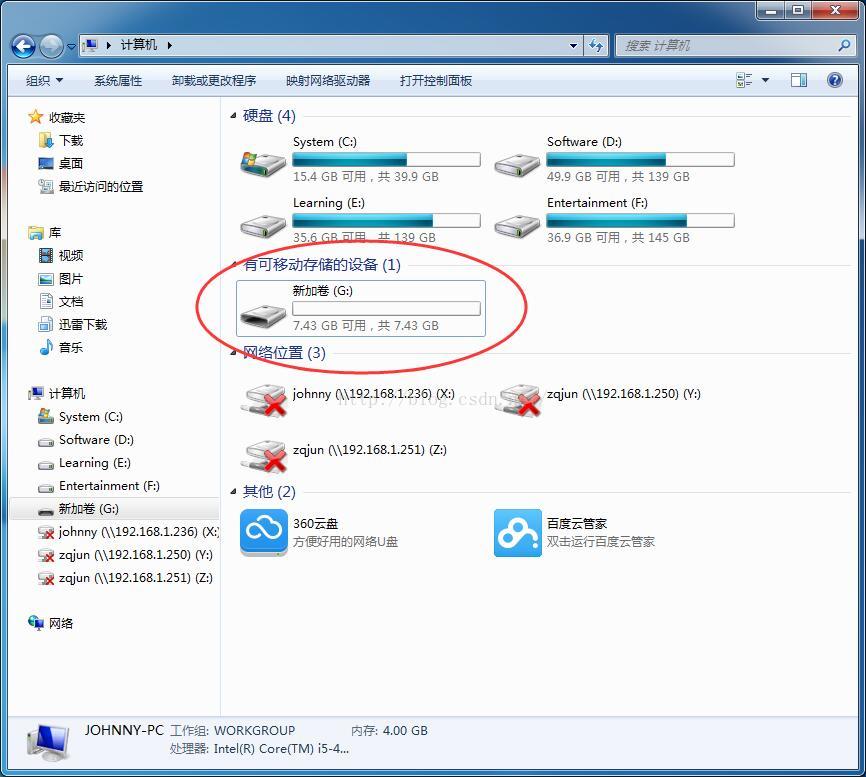
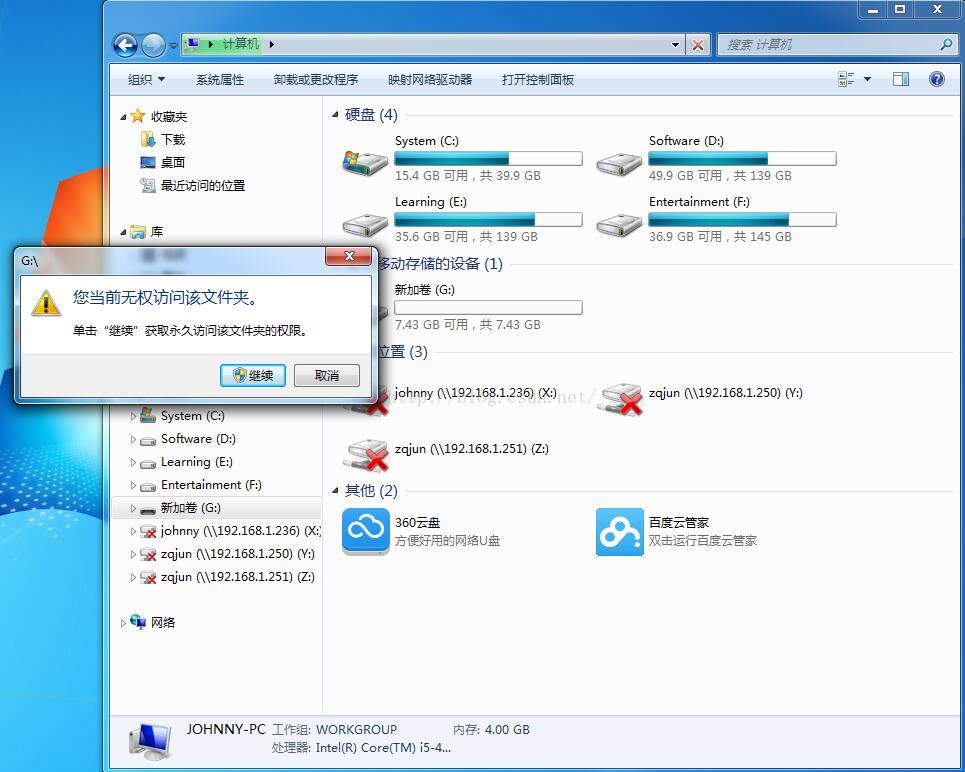

 我要赚赏金
我要赚赏金

